Як скинути налаштування MacBook або MacBook Pro
Якщо ви почали стикатися з дивними збоями та проблемами з вашим MacBook або MacBook Pro що жодне усунення несправностей не вирішить, можливо, настав час для початку. Ось як скинути MacBook Pro.
Створіть резервну копію даних, перш ніж скинути налаштування MacBook Pro
Навіть якщо ви більше ніколи не плануєте використовувати свої дані, обов’язково створіть їх резервну копію, про всяк випадок. Останнє, чого хтось хоче, це назавжди видалити щось важливе. Користувачі MacBook Pro повинні використовувати Машина часу щоб створити резервну копію вашого MacBook на випадок, якщо вам знадобиться відновити вашу інформацію.
-
відчинено Машина часу від Додатки папку на вашому Mac або клацнувши її піктограму на панелі Dock.
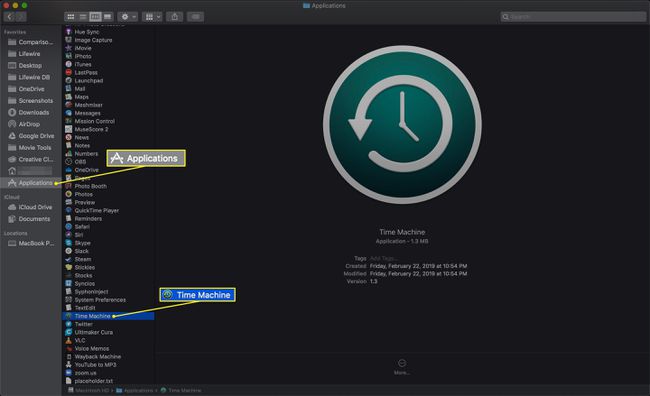
-
Підключіть зовнішній жорсткий диск до комп’ютера та виберіть його, натиснувши Використовувати як резервний диск.

Хоча ви можете використовувати iCloud для резервного копіювання даних, ви не можете створити резервну копію ОС або своїх програм у хмарі. Машина часу створює резервні копії всього.
-
Виберіть значок Time Machine в рядку меню та натисніть Резервне копіювання зараз в меню Time Machine.

Дочекайтеся завершення резервного копіювання, а потім від’єднайте зовнішній диск.
Як видалити вміст і налаштування в macOS Monterey і новіших версіях
Комп’ютери Mac із macOS Monterey (12.0) або новішої версії можуть використовувати відносно швидкий і простий процес, щоб підготувати свій ноутбук до пожертвування, перепродажу або обміну. У системних налаштуваннях виберіть Видалити весь вміст і налаштування щоб почати процедуру. Як і подібна команда в iPhone, ця опція видаляє всю вашу інформацію та програми, які ви завантажили, не видаляючи саму macOS. Оскільки це менший вплив (але все одно ретельно), це швидше, ніж повне стирання MacBook, що вимагає перевстановлення операційної системи після цього.
Для попередніх версій macOS дотримуйтесь інших інструкцій у цій статті.
Як відновити заводські налаштування MacBook Pro
Тепер, коли ви створили резервну копію всієї інформації, ви можете почати процес скидання MacBook Pro. Перш ніж скинути налаштування комп’ютера, переконайтеся, що у вас надійне з’єднання з Інтернетом, щоб ви могли завантажити останню версію macOS після скидання. Якщо можливо, підключіть комп’ютер безпосередньо до маршрутизатора або модему.
Ти повинен завжди скидається ваш MacBook Pro до заводських налаштувань перед його продажем або утилізацією. Перекинути файл у кошик і очистити його недостатньо, оскільки ще є способи відновити файл пізніше. Скидання до заводських налаштувань гарантує, що ваші дані будуть стерті з машини і не можуть бути відновлені.
Вимкніть свій MacBook.
-
Перезавантажте ноутбук у режимі відновлення. Є три способи зробити це, і для кожного з них потрібна комбінація клавіатури.
- Перше – утриматися Команда+Р під час завантаження MacBook. Цей параметр відкриває стандартну версію режиму відновлення та дає змогу встановити останню версію macOS.
- Друге – утримуватися Варіант+Команда+Р. Ця команда дає вам можливість оновити до останньої версії macOS, яка сумісна з вашим комп’ютером.
- Третій спосіб – утриматися Зміна+Варіант+Команда+Р. Ця комбінація встановлює версію macOS, яка постачається разом із комп’ютером, або найближчу версію, якщо цю ОС більше не можна завантажити.
Незалежно від того, який метод ви використовуєте, утримуйте клавіші, доки не з’явиться логотип Apple.
У вікні, що з’явиться, натисніть Дискова утиліта.
У вікні Дискова утиліта клацніть Переглянути а потім клацніть Показати всі пристрої.
Виберіть диск, який потрібно стерти. Ймовірно, він буде називатися "Macintosh HD".
Натисніть Стерти.
Закрийте програму Disk Utility та поверніться до попереднього вікна.
-
Натисніть Перевстановіть macOS.

-
Виконайте дії, які ви бачите на екрані. Дайте достатньо часу для завершення встановлення.
Цей процес може зайняти кілька годин.
Після встановлення ОС Mac перезавантажиться. Введіть свій Apple ID та ім’я користувача, коли буде запропоновано це зробити.
Якщо ви скидаєте свій MacBook Pro, щоб продати його, натисніть Команда+Q щоб вимкнути машину.
